win10开机黑屏只有鼠标,小编告诉你解决win10开机黑屏只有鼠标箭头
分类:win10教程 发布时间:2018-03-30 11:16:11
本来升级win10系统是件好事,但是有用户遇到升级到Win10之后,用了没几天,就出现了问题,开机的时候黑屏了,而且只有鼠标在闪烁,无法进入系统怎么办啊,那么遇到这种情况该怎么办?下面,小编就来跟大家讲解win10开机黑屏只有鼠标箭头的处理方法。
在Win10系统中,有时我们会遇到黑屏问题表现为只有一个光标(鼠标箭头),这时什么也不能操作,而我们如果还有工作没完成的话又不能重启,这时要怎么解决呢?下面,小编給大家准备了解决win10开机黑屏只有鼠标箭头的图文操作。
解决win10开机黑屏只有鼠标箭头
采用快捷键ctrl+alt+del打开任务管理器。
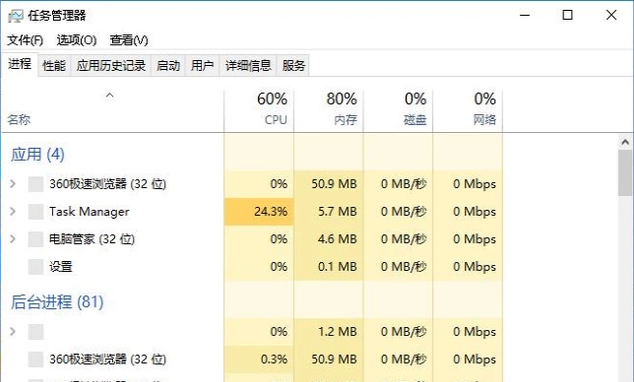
开机黑屏系统软件图解1
然后点击文件,再点击:运行新任务。
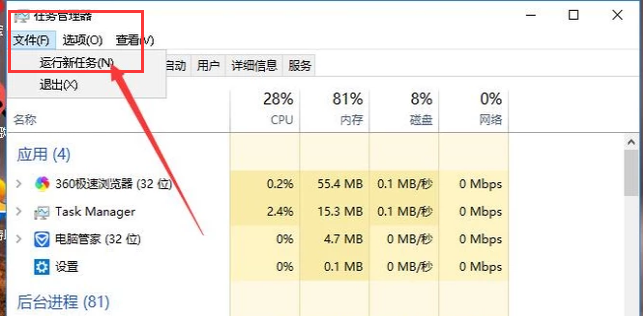
电脑黑屏系统软件图解2
在打开一栏中输入explorer.exe,并按下回车。之后屏幕就可以正常显示了。
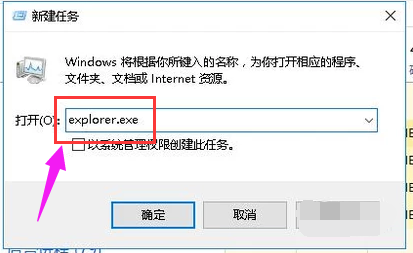
开机黑屏系统软件图解3
按下快捷键win+r打开运行界面。然后输入msconfig,并按下回车键来执行这个命令。
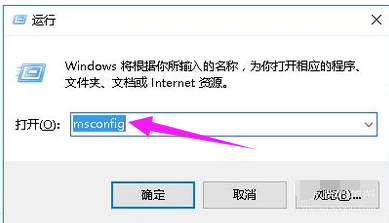
开机黑屏系统软件图解4
然后进入系统配置界面,将“加载启动项”一栏取消勾选。
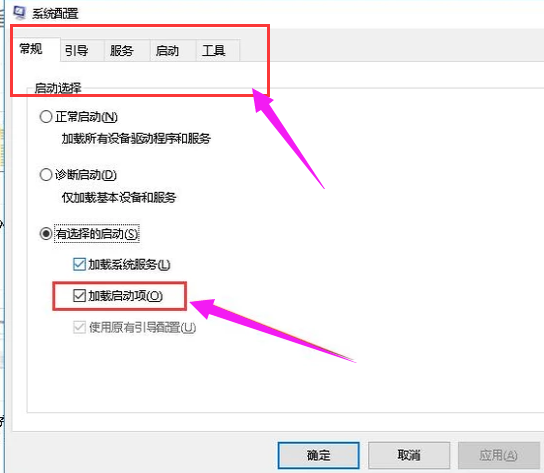
鼠标箭头系统软件图解5
最后将电脑中所有的杀毒软件、防护软件全部关闭掉再重启电脑就可以解决问题了。
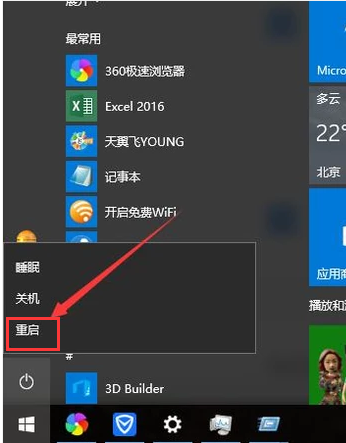
电脑黑屏系统软件图解6
以上就是解决win10开机黑屏只有鼠标箭头的操作了。






 立即下载
立即下载







 魔法猪一健重装系统win10
魔法猪一健重装系统win10
 装机吧重装系统win10
装机吧重装系统win10
 系统之家一键重装
系统之家一键重装
 小白重装win10
小白重装win10
 杜特门窗管家 v1.2.31 官方版 - 专业的门窗管理工具,提升您的家居安全
杜特门窗管家 v1.2.31 官方版 - 专业的门窗管理工具,提升您的家居安全 免费下载DreamPlan(房屋设计软件) v6.80,打造梦想家园
免费下载DreamPlan(房屋设计软件) v6.80,打造梦想家园 全新升级!门窗天使 v2021官方版,保护您的家居安全
全新升级!门窗天使 v2021官方版,保护您的家居安全 创想3D家居设计 v2.0.0全新升级版,打造您的梦想家居
创想3D家居设计 v2.0.0全新升级版,打造您的梦想家居 全新升级!三维家3D云设计软件v2.2.0,打造您的梦想家园!
全新升级!三维家3D云设计软件v2.2.0,打造您的梦想家园! 全新升级!Sweet Home 3D官方版v7.0.2,打造梦想家园的室内装潢设计软件
全新升级!Sweet Home 3D官方版v7.0.2,打造梦想家园的室内装潢设计软件 优化后的标题
优化后的标题 最新版躺平设
最新版躺平设 每平每屋设计
每平每屋设计 [pCon planne
[pCon planne Ehome室内设
Ehome室内设 家居设计软件
家居设计软件 微信公众号
微信公众号

 抖音号
抖音号

 联系我们
联系我们
 常见问题
常见问题



